7 maneiras de enviar facilmente mensagens de texto (SMS) do seu PC
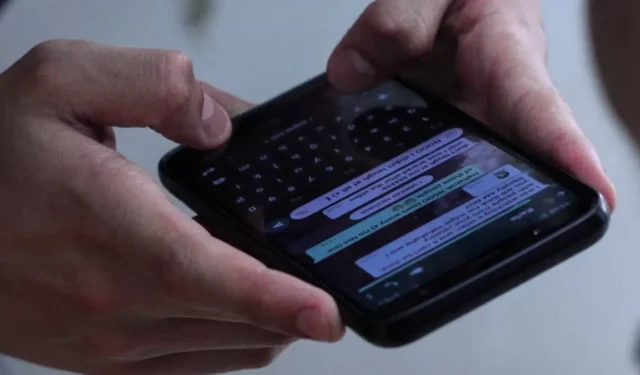
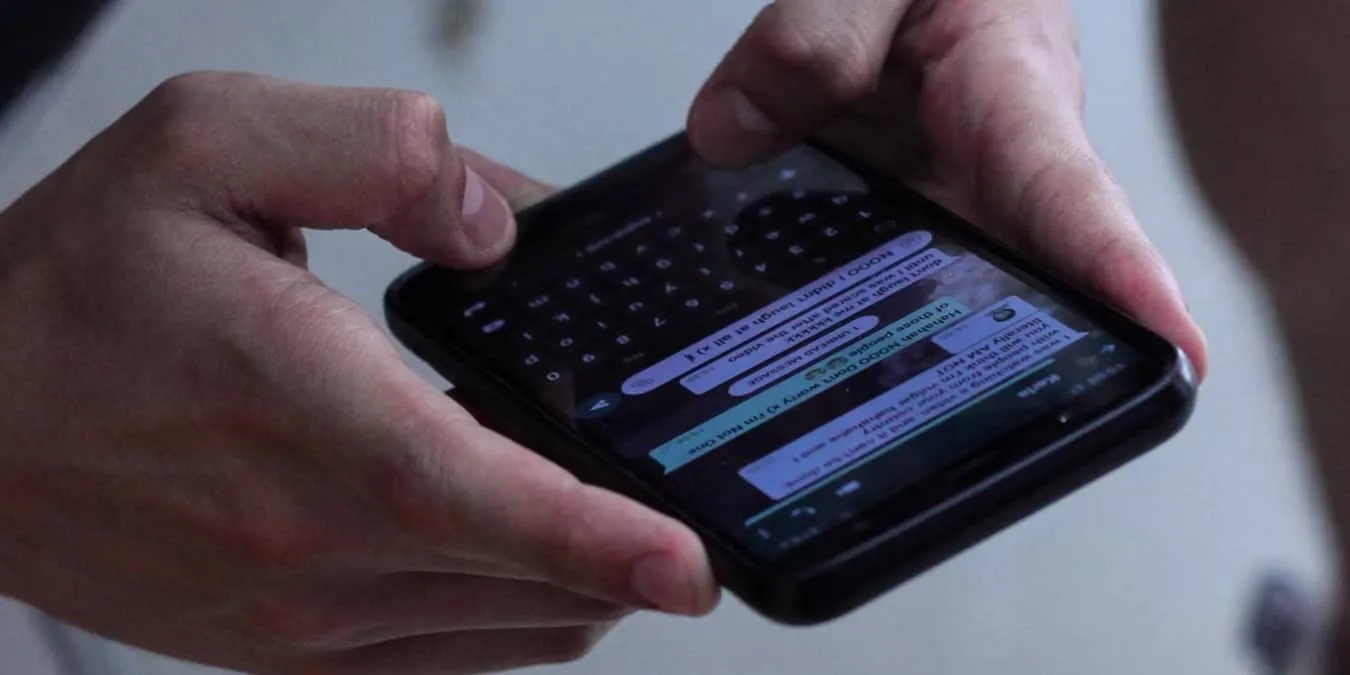
Mensagens de texto são facilmente uma das formas mais populares de comunicação no seu telefone, mas e se você quiser enviar mensagens de texto do seu PC? Se você deseja apenas uma maneira mais fácil de digitar, perder o acesso ao seu telefone ou apenas deseja a mesma conveniência no seu PC e no seu telefone, enviar mensagens de texto do seu computador é possível e gratuito.
1. Google Voz
Preço: Grátis com opções premium
Plataformas: Web, iOS, Android (desktop apenas para usuários empresariais)
Não se fala muito sobre o Google Voice, mas esse serviço prático oferece um número de telefone virtual gratuito para fazer chamadas e enviar mensagens de texto. Atualmente, só é gratuito fazer chamadas dentro dos EUA e Canadá com a versão Pessoal. Se você tiver uma conta premium do Google Workspace, escolha um plano que inclua os países necessários.
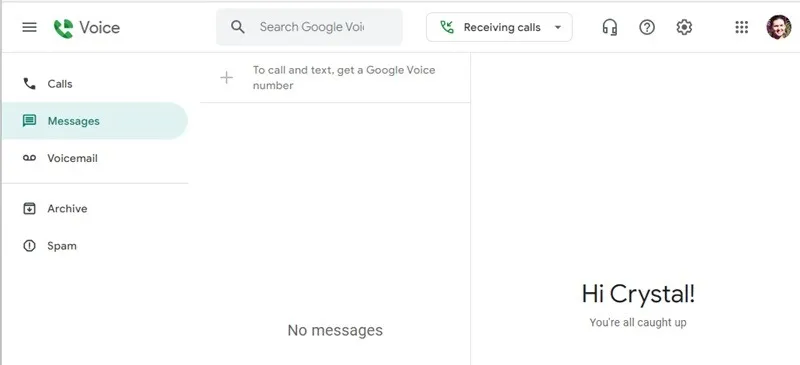
Para a versão gratuita, visite o Google Voice, faça login na sua conta do Google e pesquise um número. Observe que você já deve ter um número de celular válido para vincular à sua conta. Clique na seção Mensagens e comece a enviar mensagens de texto. Você também obtém acesso à proteção contra spam, encaminhamento de chamadas e correio de voz.
Os destinatários não precisam do Google Voice para receber ou enviar mensagens para você. No entanto, se quiser entrar em contato com pessoas fora dos EUA e do Canadá, você precisará pagar por minuto. Consulte a tabela de taxas do Google Voice para obter detalhes.
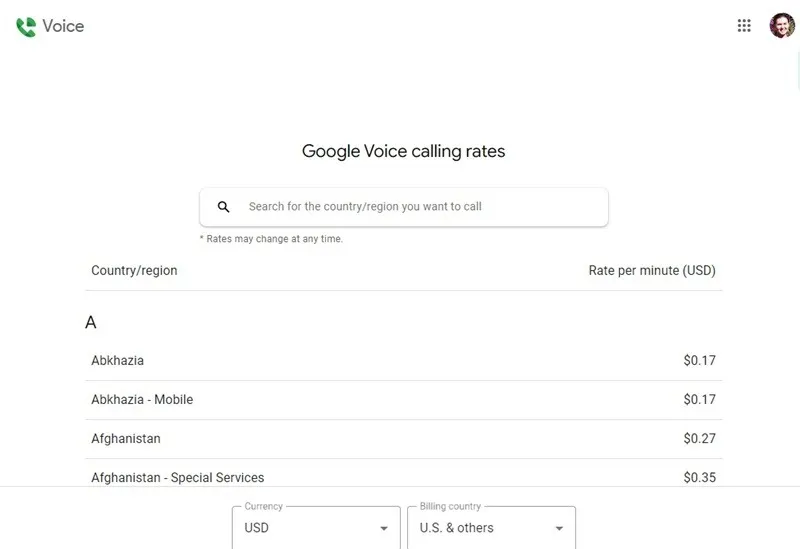
2. Sua conta de e-mail
Preço: Grátis
Plataformas: Web, iOS, Android, Desktop (em qualquer lugar onde seu e-mail esteja acessível)
Isso funciona apenas para números de telefone dos EUA e do Canadá. Uma maneira muitas vezes desconhecida de enviar mensagens de texto sem o telefone é usar seu cliente de e-mail normal. Para enviar mensagens de texto do seu computador por e-mail, faça login no seu provedor de e-mail e insira o número de telefone de dez dígitos da pessoa no campo Para e, em seguida, adicione o código da operadora do destinatário.
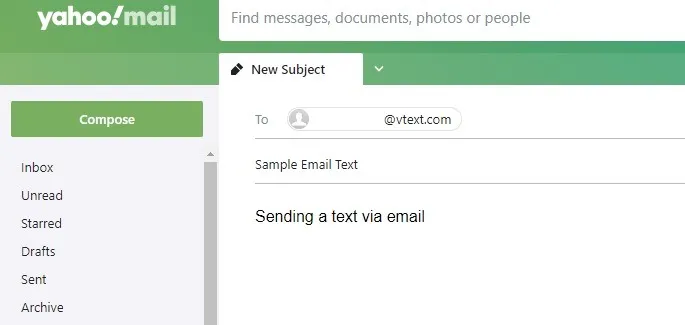
O código da operadora varia de acordo com a operadora móvel. Por exemplo, um número da Verizon seria 8887776666@vtext.com. Se você não tiver certeza de qual operadora seu destinatário possui, você pode pesquisá-la.
- Freecarrierlookup. com
- CarrierLookup (apenas uma pesquisa gratuita por dia)
- E-mail para SMS
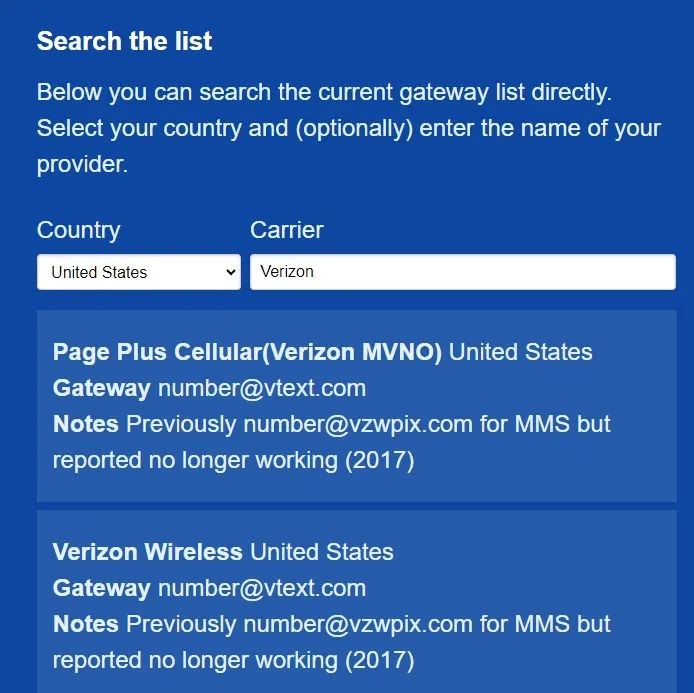
Observe que este método não funciona com todas as operadoras. Por exemplo, apesar do Spectrum Mobile usar a rede da Verizon, não consegui enviar uma mensagem de texto para um número do Spectrum Mobile, mas poderia enviar para um número da Verizon.
3. Use o link do telefone no Windows
Preço: Grátis
Plataformas: Windows
Se você estiver usando o Windows, use o aplicativo Phone Link para enviar e receber mensagens de texto, incluindo mídia. Vincule dispositivos Android e iPhone. Embora não tenha tido problemas para enviar mensagens de texto, demorou de 5 a 10 minutos para que as mensagens recebidas aparecessem ao usar o Android. Alguns usuários do iPhone relatam que as mensagens recebidas demoram horas ou dias para serem vinculadas.
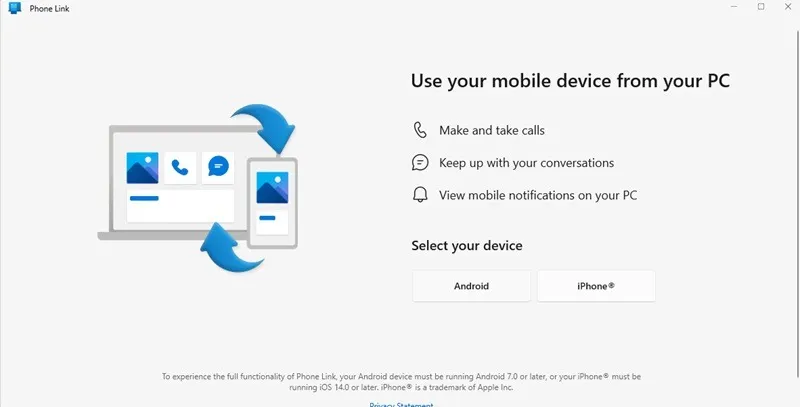
Procure o aplicativo Phone Link e abra-o em seu PC com Windows. Se não estiver instalado, baixe-o da Microsoft Store no seu PC. Selecione Android ou iPhone para iniciar o processo de configuração. Digitalize o código QR para baixar o link do aplicativo do Windows em seu dispositivo e, em seguida, use seu login do Windows para entrar no aplicativo em seu dispositivo móvel. Leva apenas alguns minutos para concluir o processo.
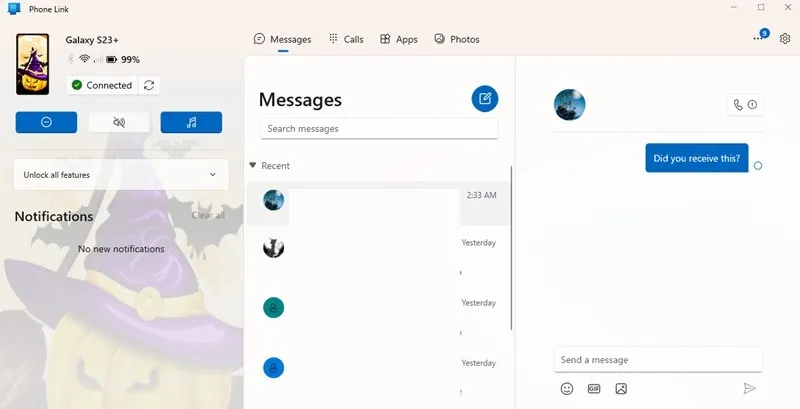
Vincular seu dispositivo também permite usar aplicativos, fazer chamadas e até mesmo ver fotos do seu dispositivo móvel. Desvincule um dispositivo a qualquer momento acessando Configurações no aplicativo de desktop Windows Phone Link e selecionando Meus dispositivos.Remover, clicando no menu de três pontos ao lado do seu dispositivo e escolhendo
4. Vincular mensagens do Google App
Se você usa o aplicativo Mensagens do Google para enviar mensagens de texto no seu telefone, vincule seu dispositivo e envie mensagens de texto do seu PC. como você faria com seu telefone. O serviço ainda está em beta, por isso nem sempre funciona perfeitamente. No entanto, é apenas para dispositivos Android.
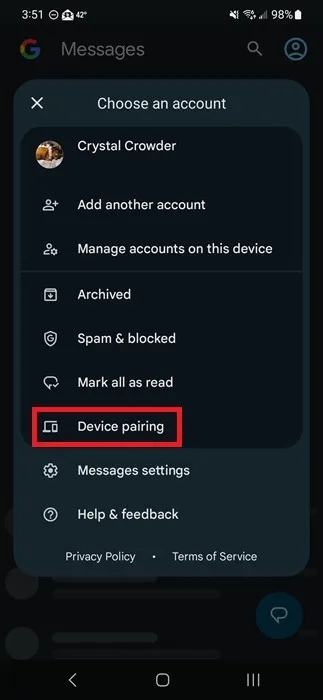
Abra o aplicativo Mensagens do Google, toque na sua imagem de perfil no canto superior direito e selecione Emparelhamento de dispositivos. Leia o código QR no site Mensagens do Google. O meu se conectou em poucos segundos e depois parecia uma versão maior do aplicativo de telefone.
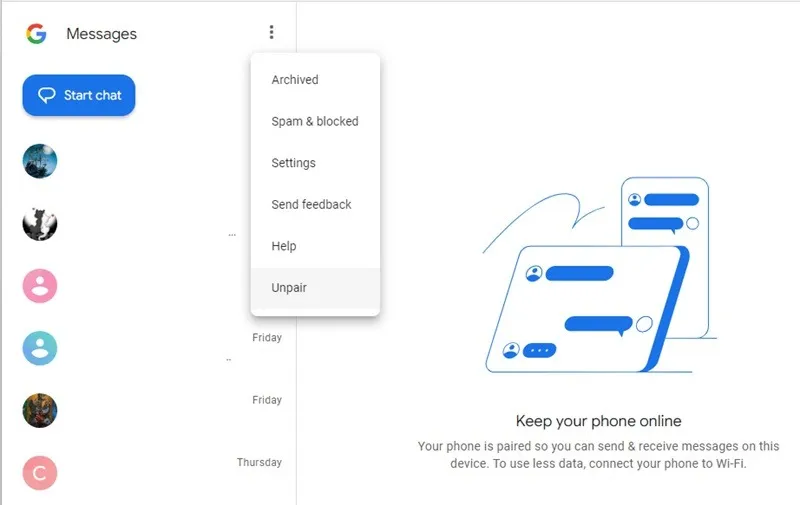
O envio e o recebimento de mensagens funcionam de forma rápida e fácil. Durante meus testes, as mensagens foram enviadas lentamente, mas foram enviadas, o mesmo com o recebimento, então espere alguns atrasos. Seu telefone permanece emparelhado, a menos que você o desemparelhe no menu do site Mensagens do Google.
5. Sincronize iPhone e Mac
Normalmente, PC se refere a um computador Windows, mas caso você também esteja procurando maneiras de enviar textos de um Mac, você pode usar o encaminhamento de texto no seu iPhone e sincronizá-lo com o seu Mac. Claro, você também pode usar alguns dos outros métodos desta lista.
Certifique-se de que o iPhone e o Mac estejam na mesma rede e use o mesmo ID Apple para iMessages em ambos os dispositivos. No seu iPhone, vá para Configurações -> Mensagens -> Encaminhamento de mensagens de texto. Selecione seu Mac na lista de dispositivos disponíveis em seu telefone.
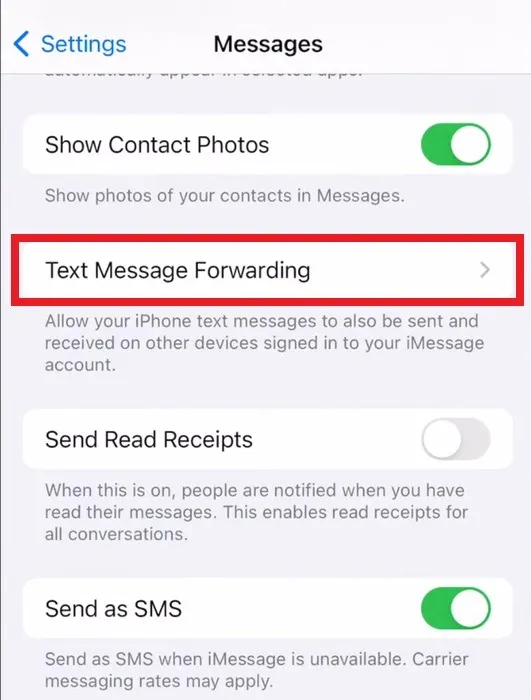
Verifique se há código de ativação no seu Mac, digite-o no iPhone quando solicitado e toque em Permitir. Você poderá enviar e receber mensagens de texto do seu Mac desde que o seu iPhone esteja na mesma área geral e na mesma rede.
6. Sites de mensagens de texto grátis
Existem também sites gratuitos que permitem o envio de mensagens. Não há nada para instalar e alguns têm restrições, como não poder enviar fotos ou receber respostas. A maioria inclui anúncios.
GloboFone
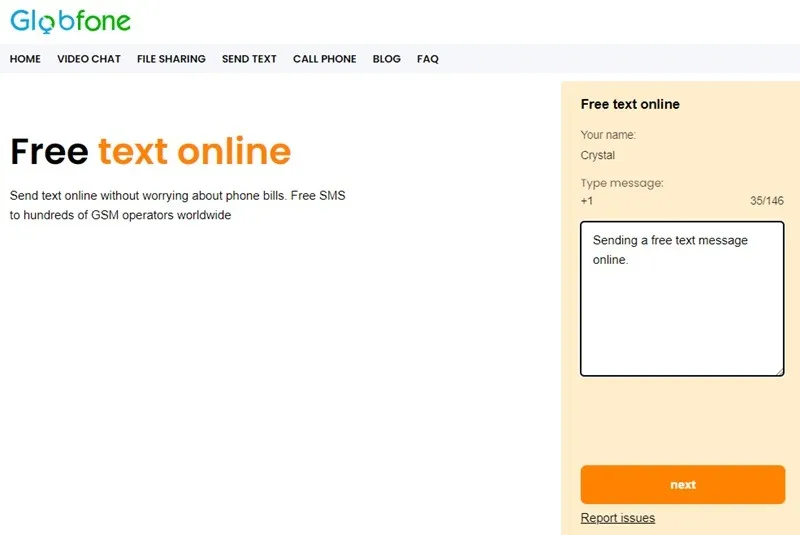
GlobFone só tem uma opção de SMS – você não pode enviar fotos. Para usá-lo, digite um nome, selecione seu país e digite até 146 caracteres. O destinatário não pode responder, mas o site faz uma verificação de status para garantir que a mensagem foi entregue corretamente.
AFreeSMS
Envie mensagens de texto do seu PC para qualquer lugar do mundo com AFreeSMS. Escolha o país, digite um número e digite sua mensagem. Não é possível enviar arquivos de mídia, mas você pode enviar até 160 caracteres em uma única mensagem.
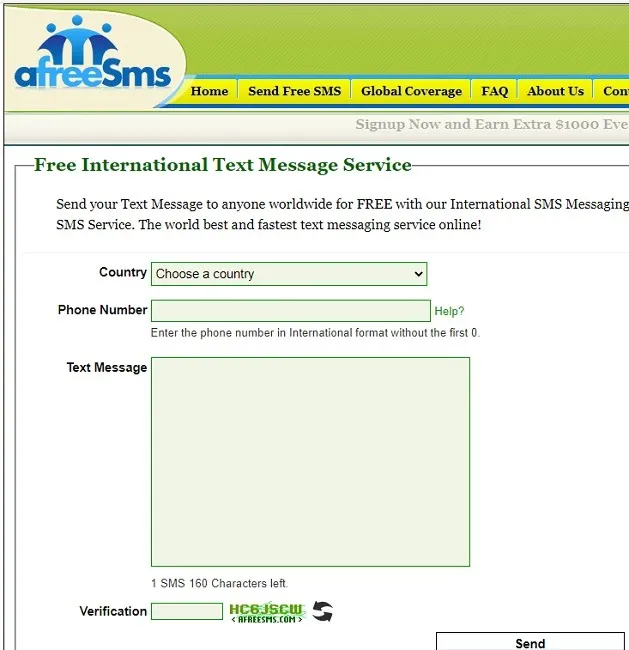
EnviarSMSAgora
Registre-se para uma conta gratuita com SendSMSNow para receber respostas de texto em sua caixa de entrada. Envie mensagens ilimitadas com 130 caracteres ou menos. Arquivos de mídia não são suportados. Vários países em todo o mundo são suportados. Se você quiser enviar textos em grupo, custa US$ 0,01 por pessoa.
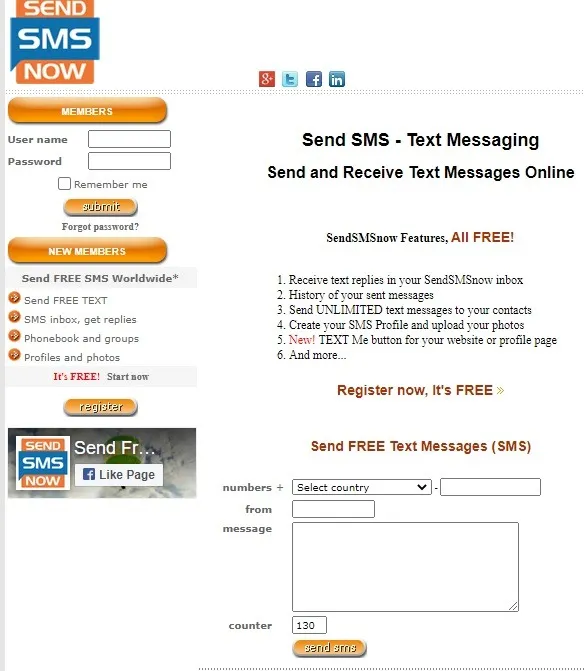
OpenTextingOnline
Se você deseja enviar textos gratuitos on-line que incluam imagens, experimente OpenTextingOnline. Você pode enviar imagens de até 300 KB e mensagens ilimitadas. Escolha o país, digite o número e sua mensagem e envie.
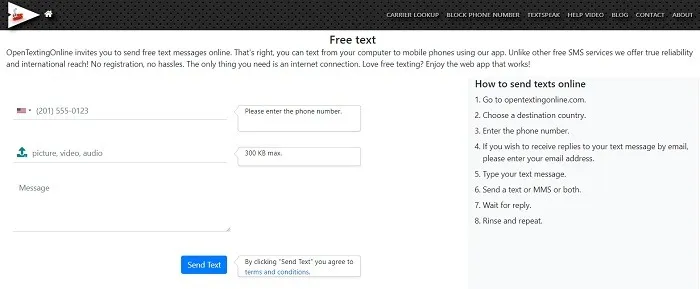
Você pode inserir seu endereço de e-mail na mensagem se desejar que os destinatários respondam por e-mail. Caso contrário, permaneça na página e aguarde a resposta.
7. Aplicativos de sincronização de texto
Outra forma de enviar mensagens de texto do seu computador é instalar um aplicativo que sincroniza suas mensagens de texto com o seu PC. Ambos os aplicativos funcionam apenas com telefones Android. Pushbullet costumava ser compatível com iPhones, mas não os suporta mais.
Pushbullet
Pushbullet é um dos aplicativos de desktop mais populares para conectar seu telefone Android ao computador. Ele não apenas envia mensagens SMS entre os dispositivos, mas inclui Espelhamento de Notificação, enviando todas as suas notificações do Android para o computador. O Pushbullet costumava ser gratuito, mas reduziu o número de recursos na plataforma gratuita e adicionou um nível pago de US$ 5,00 por mês ou US$ 40 por ano.
Texto poderoso
Este aplicativo para enviar mensagens SMS do seu PC é uma opção do navegador. MightyText permite sincronizar suas mensagens SMS, juntamente com suas notificações, fotos, vídeos e todos os principais navegadores de desktop.
Se você achar que enviar mensagens de texto no seu telefone não é a maneira mais eficiente de criar mensagens, tente uma destas outras maneiras de enviar mensagens de texto do seu PC. Não se esqueça de fazer backup de suas mensagens caso seu telefone trave. Saiba como fazer backup de mensagens do Android e recuperar suas mensagens do Android se você os exclui acidentalmente.
Crédito da imagem: Unsplash. Todas as capturas de tela de Crystal Crowder.



Deixe um comentário